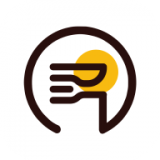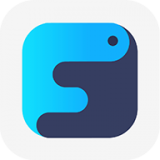如何打开电脑蓝牙
在数字化时代,蓝牙技术为设备之间的连接提供了极大的便利。无论是连接蓝牙耳机享受音乐,还是与蓝牙鼠标、键盘实现无线操控,都离不开电脑蓝牙功能的支持。那么,该如何打开电脑的蓝牙呢?下面将为你详细介绍。
windows系统电脑蓝牙打开方法
1. 方法一:通过任务栏操作
- 首先,查看任务栏右下角是否有蓝牙图标。如果有,直接点击该图标。
- 点击后,会弹出蓝牙设置窗口,若蓝牙处于关闭状态,点击“打开”按钮即可开启蓝牙功能。
2. 方法二:利用控制面板
- 按下windows键+r键,打开“运行”窗口,输入“control”并回车,打开控制面板。
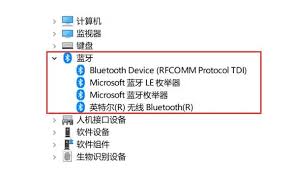
- 在控制面板中找到“设备和打印机”或“设备管理器”选项(不同windows版本可能名称略有不同)。
- 进入后,找到“蓝牙设备”选项,右键点击并选择“启用”。
mac系统电脑蓝牙打开方法
1. 方法一:从菜单栏打开
- 在屏幕左上角的菜单栏中,点击苹果图标,选择“系统偏好设置”。
- 在系统偏好设置中找到“蓝牙”选项并点击。

- 将蓝牙开关切换到“打开”状态即可。
2. 方法二:使用快捷键
- 按下command+shift+f5组合键,打开“控制中心”(也可以通过点击菜单栏中的控制中心图标打开)。
- 在控制中心中找到蓝牙图标,点击该图标使其变为蓝色,即开启了蓝牙功能。
linux系统电脑蓝牙打开方法(以常见的ubuntu系统为例)
1. 方法一:通过系统设置
- 点击屏幕右上角的菜单图标,选择“设置”。
- 在设置中找到“蓝牙”选项。
- 打开蓝牙开关,等待蓝牙设备就绪。
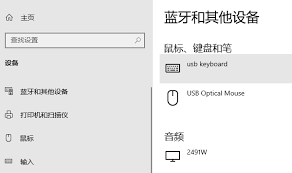
2. 方法二:使用命令行
- 按下ctrl+alt+t组合键,打开终端。
- 在终端中输入“sudo apt-get install bluez -y”命令,安装蓝牙驱动(若未安装)。
- 安装完成后,输入“sudo service bluetooth start”命令启动蓝牙服务,即可开启蓝牙功能。
不同系统打开蓝牙的方法各有特点,但都并不复杂。只要按照上述步骤操作,就能轻松开启电脑的蓝牙功能,让设备间的无线连接变得更加便捷。